git安装、使用教程及git命令
安装教程
git下载地址https://git-scm.com/downloads
下载对应版本 -> 下一步安装即可
git在使用过程中无法连接的问题。time out 、can’t connect any url等···
- 如何检测是否能够连接到git,win+r -> cmd -> ping github.com 若返回连接超时,就是无法连接的。
- 解决方法:在C:\Windows\System32\drivers\etc中的hosts文件中加上以下内容
192.30.253.112 github.com
151.101.88.249 github.global.ssl.fastly.net
- window -> preferences -> git -> configuration -> add entry ->输入key-value -> ok
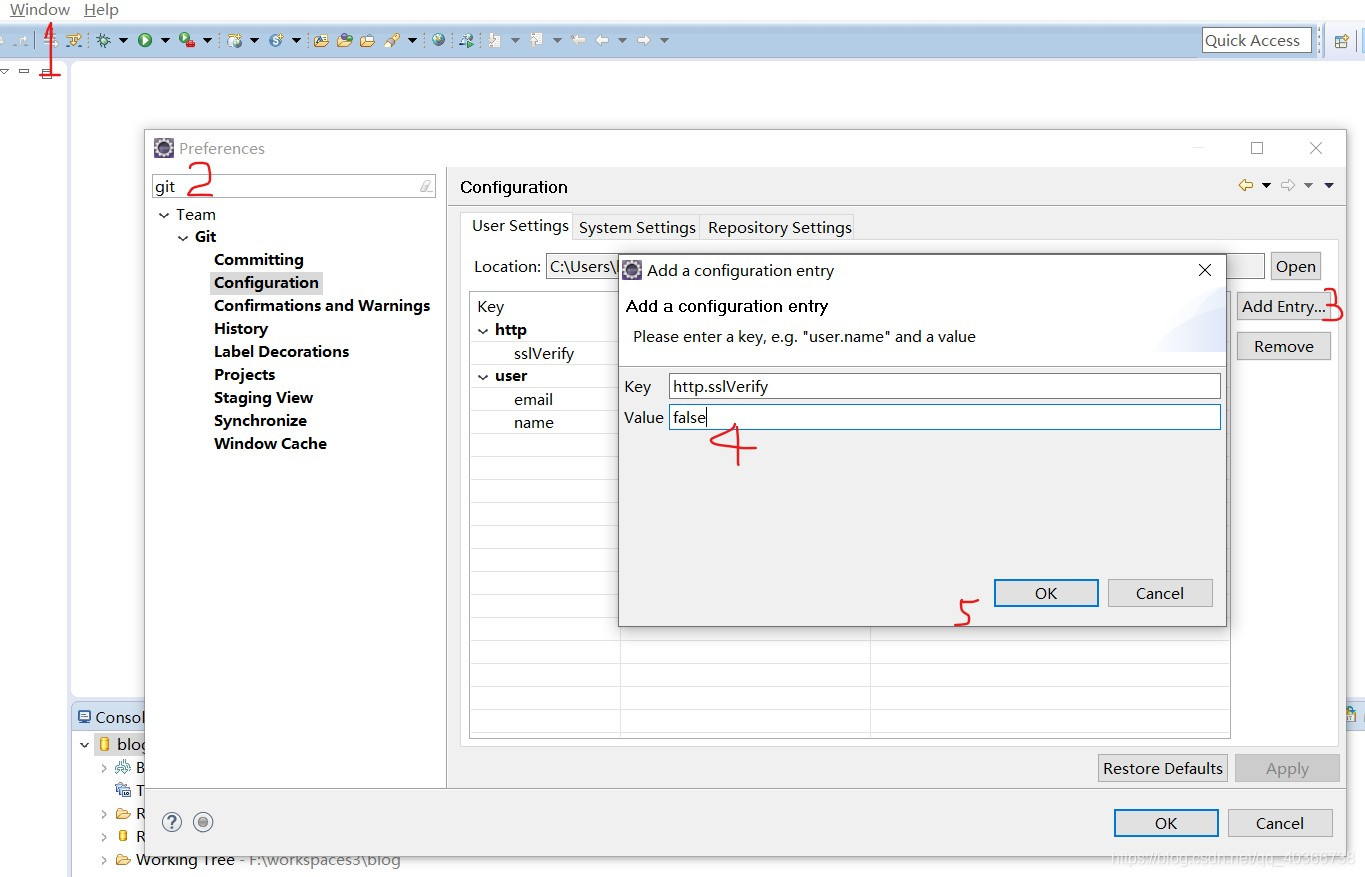
eclipse中git的使用
- window -> show view -> other -> git repository
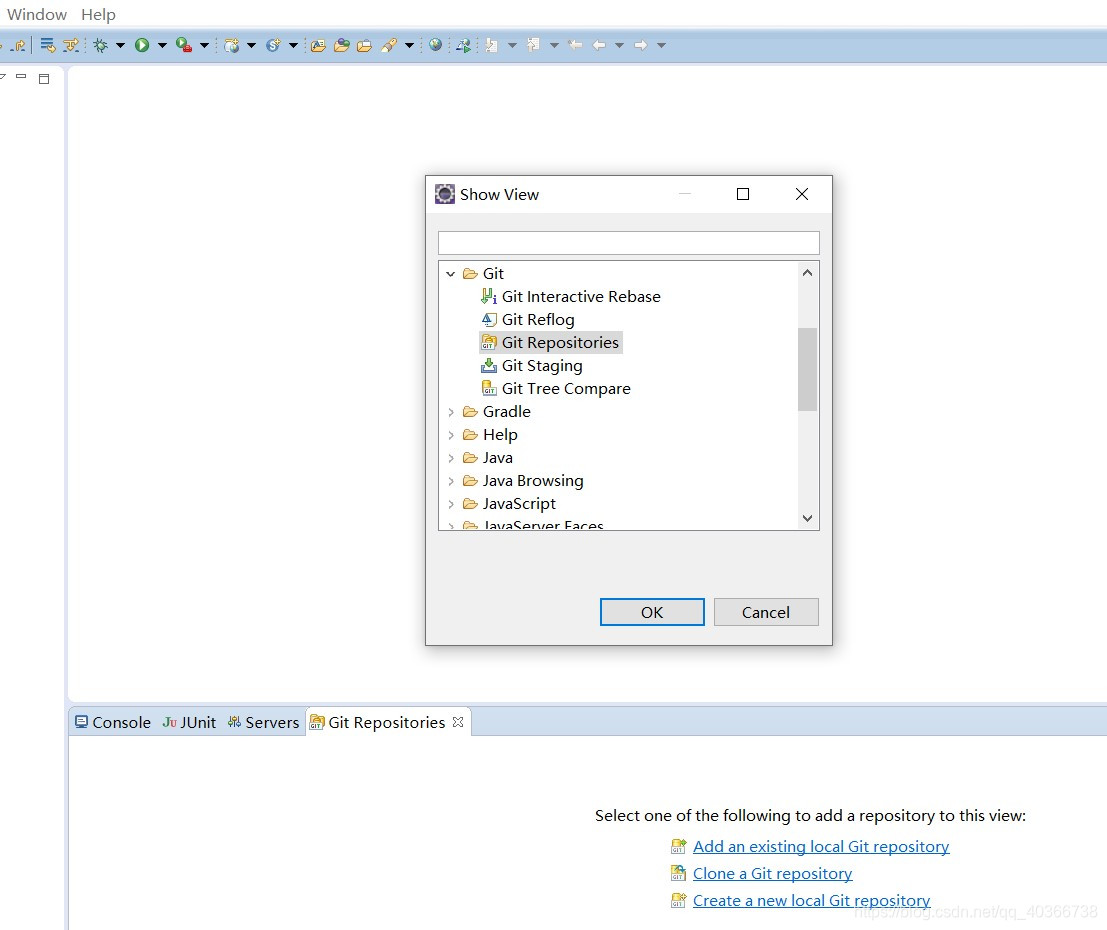
- 创建一个新的本地git存储库
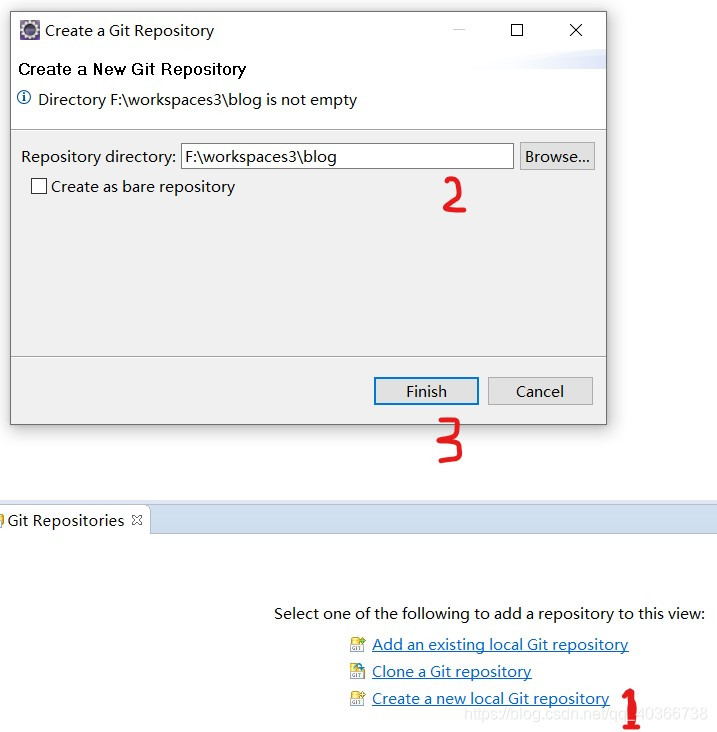
- 右键选中项目 -> Team -> Commit
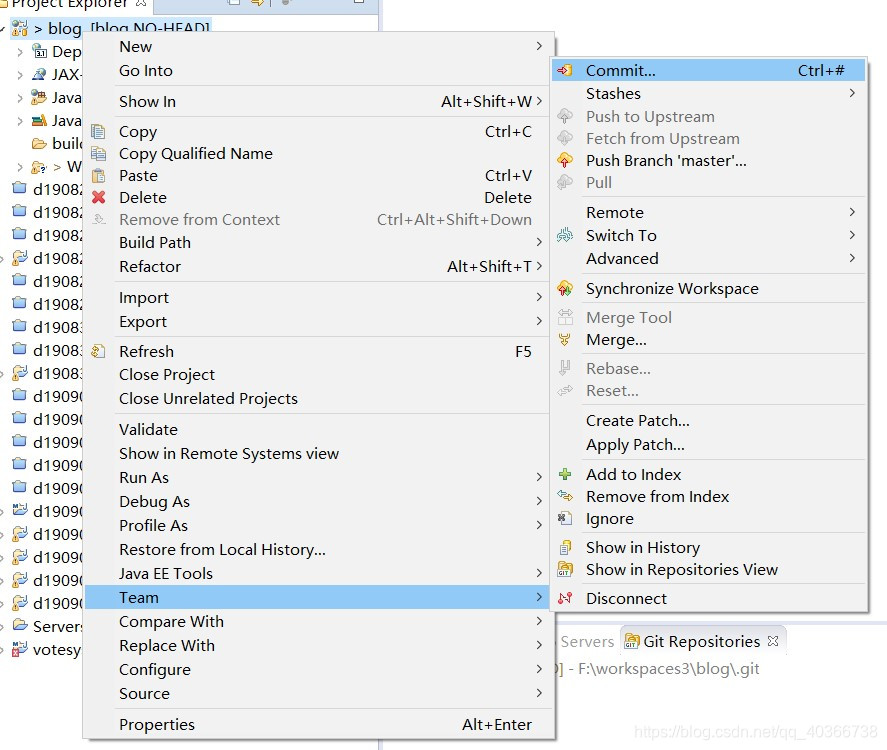
- 填写内容 -> Commit and Push
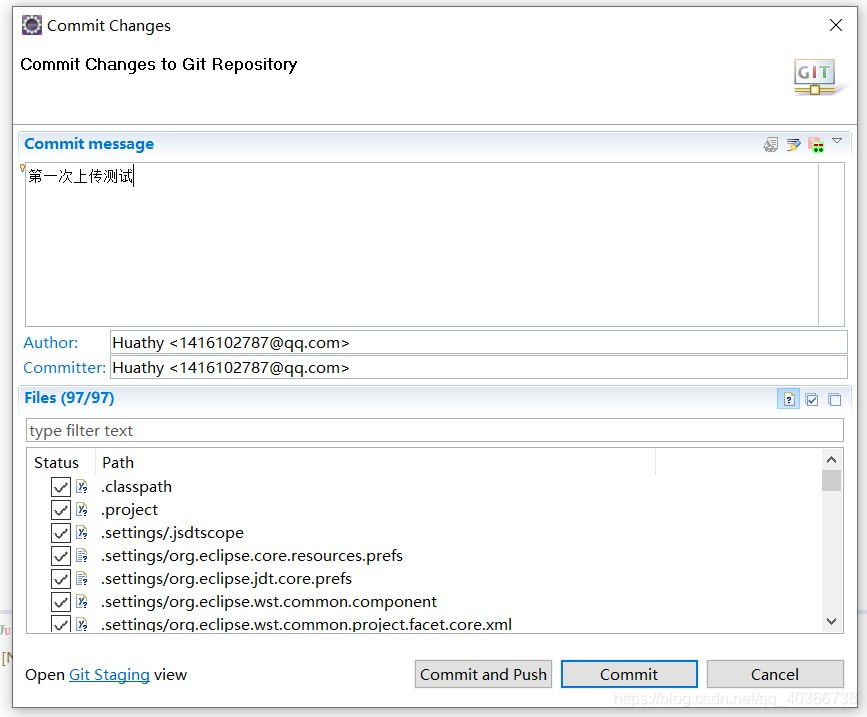
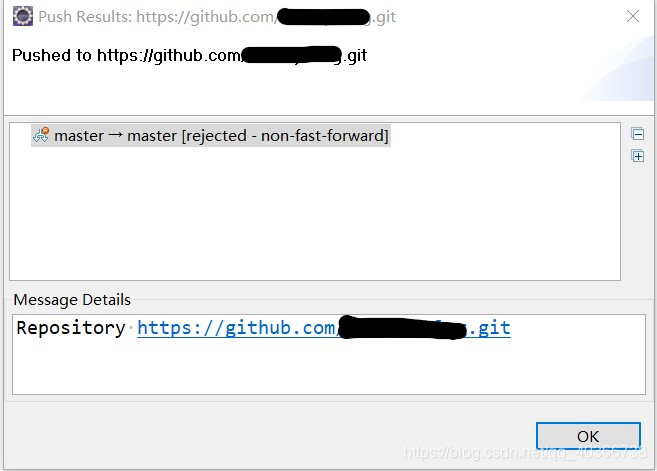
git命令
-- 设置全局的账号和邮箱
git config --global user.name"账号"
git config --global user.email"注册邮箱"
-- 生成密钥
ssh-keygen -t rsa -C"你的注册邮箱"
回车后会提示输入两次密码,这个密码要记住,后面需要这个密码访问
-- 拷贝生成好的密钥id_rsa.pub到Github
组长先在Github上创建好私有仓库,然后组员在自己电脑上生成好密钥后,将密钥发送给组长。组长拿到组员发送的密钥后,需要添加到对应的项目中。
在对应的项目仓库上点击 Settings -> Deploy keys(在页面左边的最下面) -> Add deploy key (页面的右上角)
在Title中给定一个组员的标识符,可以用它的账号名称
在Key中将组员发送过来的id_rsa.pub用记事本打开后,拷贝里面的内容到这个下面。
-- 测试是否能连接成功
ssh -T [email protected] 回车后输入刚才生成密钥时设置的密码一路回车
如果能看到信息: You've successfully authenticated, but GitHub does not provide shell access. 说明已经能成功连接上github
-- 从远程服务器克隆项目到本地
点击项目仓库 -> 右上角有一个Clone or download -> Use ssh
git clone <要克隆的项目的Git地址> <本地存放路径>
如: git clone [email protected]:muran0218/votesys.git F:/votesys
-- 这个时候你们可以打开自己的Eclipse,将这个项目导入到Eclipse中,继续开发。
-- git add * -- 添加所有的更新到本次仓库
-- git commit -m "注释" -- 提交所有的更新到本地仓库
-- git push origin master -- 提交所有的更新到远程仓库的master分支
-- git pull origin master -- 从远程仓库的master分支中抓取最新的代码、
-- 创建一个分支 git branch <分支名> 如: git branch navy
-- 切换分支 git checkout <分支名> 如: git checkout navy
-- 合并指定分支到当前分支。如:将navy分支合并到master分支
首先切换到master分支 git checkout master
然后合并: git merge <分支名> 如: git merge navy
